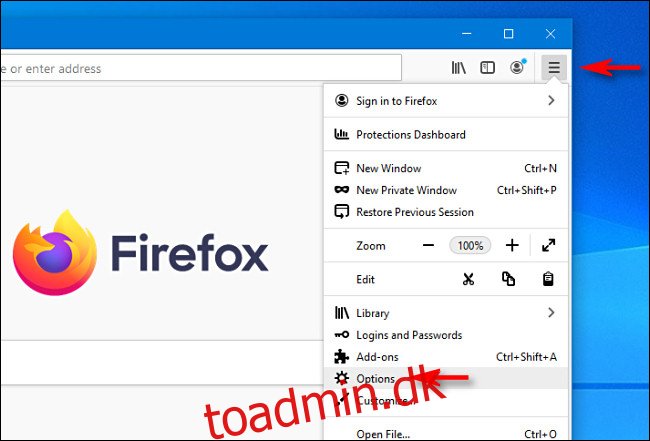Mozilla Firefoxs HTTPS-Only Mode giver ekstra privatliv og sikkerhed online. Med det aktiveret vil Firefox prøve hårdt kun at indlæse krypterede HTTPS-websteder. Hvis kun HTTP er tilgængelig, indlæser Firefox ikke det ukrypterede websted uden at spørge dig.
Indholdsfortegnelse
Hvorfor er HTTPS vigtigt?
Den sikre protokol HTTPS er grundmetoden til at opretholde privatliv og sikkerhed på nettet. Det opretter en krypteret forbindelse mellem din browser og webserveren, der forhindrer tredjeparter i at aflytte eller manipulere med de data, der sendes mellem dig og det websted, du browser på.
Desværre er det ikke alle websteder, der understøtter HTTPS, og nogle, der gør, kan falde tilbage til ikke-krypterede HTTP-versioner af et websted, hvis du besøger dem via et HTTP-link (såsom http://www.example.com i stedet for https:// www.example.com – bemærk de manglende “s” i adressen).
Starter i Mozilla Firefox version 83, som blev udgivet den 16. november 2020, kan du aktivere kun HTTPS-tilstand. Firefox vil automatisk forsøge at indlæse HTTPS-versionen af et websted, selvom du besøger webstedet via et link til en ukrypteret HTTP-adresse. Hvis en sådan ikke er tilgængelig, skal du give udtrykkelig tilladelse, før Firefox indlæser en HTTP-side. Sådan aktiverer du denne mulighed.
Sådan aktiverer du kun HTTPS-tilstand i Firefox
Åbn først Firefox og klik på hamburgerknappen (tre vandrette linjer) i et hvilket som helst Firefox-vindue. I menuen, der dukker op, skal du vælge “Indstillinger” på Windows og Linux eller “Indstillinger” på en Mac.
Tip: Hvis du ikke kører Firefox version 83 eller nyere, skal du opdatere Firefox for at bruge funktionen Kun HTTPS-tilstand. For at søge manuelt efter opdateringer skal du klikke på Firefox-menuen og derefter vælge Hjælp > Om Firefox. Klik derefter på knappen “Opdater Firefox”.
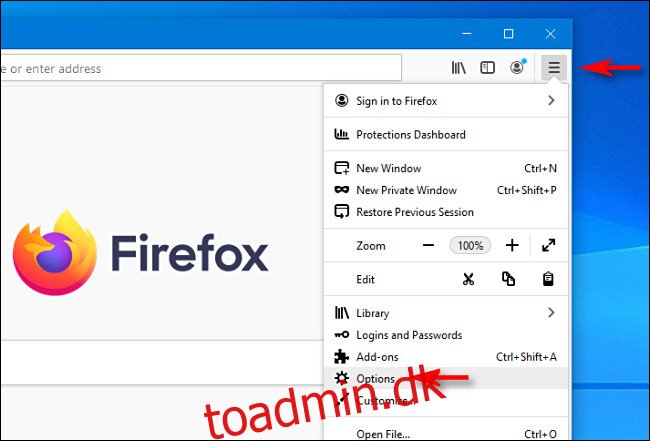
På fanen “Valgmuligheder” eller “Indstillinger” skal du klikke på “Privatliv og sikkerhed” i sidebjælkemenuen.
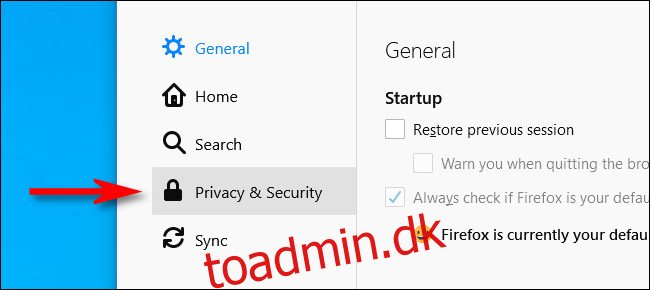
På præferencesiden “Browser Privacy” skal du rulle ned til bunden og finde sektionen “HTTPS-Only Mode”. Klik på alternativknappen ved siden af ”Aktiver kun HTTPS-tilstand i alle vinduer” for at vælge den. (Du har også mulighed for at aktivere kun HTTPS-tilstand i private vinduer, så vælg det i stedet, hvis du foretrækker det.)
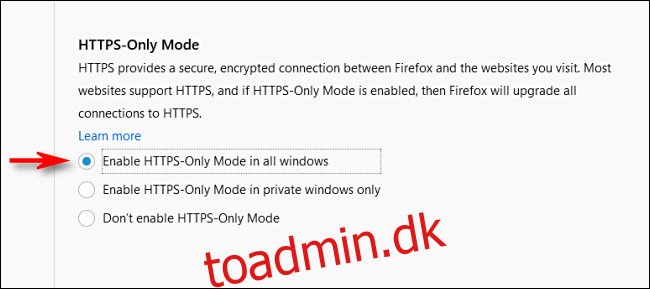
Luk derefter fanen Indstillinger, og ændringen træder i kraft med det samme. Hvis du besøger et websted via et ikke-krypteret HTTP-link, der understøtter HTTPS, vil du automatisk blive omdirigeret til den krypterede HTTPS-version af webstedet.
Hvad sker der, hvis et websted ikke understøtter HTTPS?
Hvis du besøger et websted med kun HTTPS-tilstand aktiveret, og webstedet ikke understøtter HTTPS, vil du se en fejlside, der ligner denne.
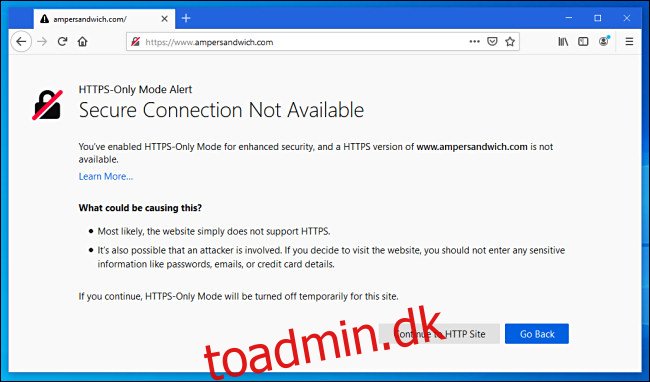
Desuden, hvis du besøger et websted, der kun er delvist HTTPS-sikkert – det vil sige, det trækker ikke-krypterede elementer ind på den sikre side – vises det muligvis ikke korrekt med kun HTTPS-tilstand aktiveret.
I begge tilfælde har Mozilla leveret en hurtig måde til midlertidigt at deaktivere kun HTTPS-tilstand. For at gøre det skal du klikke på låseikonet ved siden af webstedsadressen i URL-linjen.
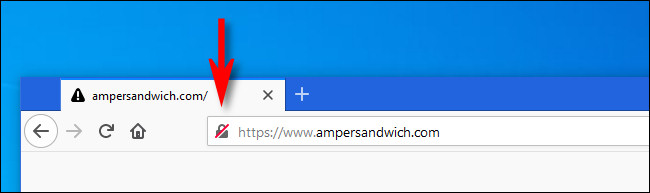
I menuen, der dukker op, skal du klikke på rullemenuen under “Kun HTTPS-tilstand” og vælge “Fra midlertidigt” for midlertidigt at deaktivere Kun-HTTPS-tilstand.
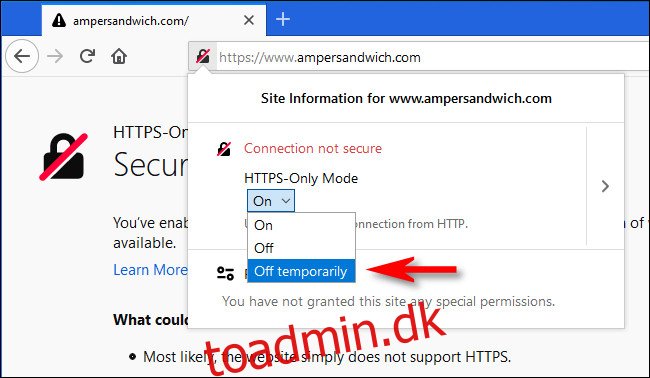
Alternativt, hvis du gerne vil permanent deaktivere kun HTTPS-tilstand for netop dette websted, skal du vælge “Fra” fra listen. Firefox husker disse indstillinger individuelt for hvert websted.
Derefter vil du kunne se siden som normalt. Hvis webstedet nogensinde opgraderer til at understøtte HTTPS fuldt ud, kan du aktivere kun HTTPS-tilstand for webstedet igen ved at bruge den samme menuindstilling, der er skjult under webadresselåsikonet. Glad browsing!
Webbrowsere som Mozilla Firefox og Google Chrome opmuntrer websteder til at gå væk fra HTTP til mere sikre HTTPS-forbindelser. Det er sandsynligt, at Firefox’s kun HTTPS-tilstand en dag bliver standardindstillingen, hvilket øger privatlivets fred og sikkerhed online – og yderligere opmuntrer webstedsejere til at opgradere til HTTPS.